“您好,我的 iPhone 8 Plus 被禁用了,出现一条消息显示 iPhone 被禁用,连接到 iTunes。我关闭手机并进入恢复模式。它要求我先进行更新,然后再恢复。我的网速是不太好,下载 3.2GB 的新iOS更新需要大约 2 小时。不幸的是,手机在几分钟后退出恢复模式并显示相同的消息,如何在没有更新的情况下恢复我的 iPhone?无法下载更新,因为我的网速很低,请帮助我!”
遇到同样的问题并想在不更新软件的情况下恢复 iPhone?本文介绍了几种轻松修复 iPhone 禁用/锁定/冻结的有效方法。

第 1 部分。如何通过 iPhone 解锁在不更新软件的情况下恢复 iPhone
第 2 部分. 如何通过 iTunes 备份在恢复模式下恢复 iPhone 而不进行更新
第 3 部分:如何通过 iCloud 备份恢复 iPhone 而不更新iOS
第 4 部分:如何在不通过 Cydia 更新的情况下恢复越狱 iPhone
奖励:如何通过 iTunes 在恢复模式下恢复 iPhone
在不更新iOS情况下恢复 iPhone 的最简单方法是使用iPhone Unlock 。无论您忘记密码还是拿到二手iPhone,您都可以轻松删除iPhone上所有类型的锁屏,无需密码。
iPhone解锁的主要特点:
* 只需点击几下即可删除 4 位或 6 位屏幕密码、Face ID、Touch ID 和屏幕时间密码。
* 绕过 iCloud 激活锁、Apple ID 和 MDM,且不会丢失数据。
* 易于使用,无需技术知识。
* 支持运行iOS 9 及更高版本的所有 iPhone 型号,例如 iPhone 14/13 Pro Max/13 Pro/13/13 mini/12 Pro Max/12 Pro/12/12 mini/SE/11 Pro Max/11 Pro/11 /XS Max/XS/XR/X/8/8 Plus 等
只需点击几下即可恢复没有更新的 iPhone:
1. 在您的计算机上安装并运行该软件。然后点击界面上的屏幕解锁。

2. 通过 USB 线将 iPhone 连接到计算机,然后选择“解锁iOS屏幕”以继续。

3. 根据屏幕上的提示将 iPhone 启动至恢复模式。如果您无法激活恢复模式,请单击下面的链接使您的设备进入 DFU 模式。
4. 软件将在屏幕上显示iPhone信息。如果不正确,请从下拉菜单中选择正确的信息。接下来,点击“下载”来下载 iPhone 的固件。

5. 下载后,点击立即解锁即可立即解锁您的 iPhone。

进一步阅读:
如果您之前使用 iTunes 备份过 iPhone 并且信任计算机,则可以通过备份文件在恢复模式下恢复 iPhone,而无需更新。
让我们看看它是如何工作的。
1. 使用 USB 线将 iPhone 插入电脑并运行最新版本的 iTunes 。
2. 在 iTunes 窗口中找到并选择 iPhone,然后点击“摘要” 。
3. 单击“备份”部分下的“恢复备份” 。出现弹出窗口时选择最新的备份文件并点击“恢复” 。

同样,如果您之前将 iPhone 备份到 iCloud,您也可以通过iCloud恢复 iPhone,无需更新。但只有当您仍然可以访问您的 iPhone 时,您才能以这种方式使用它。
如果没有该软件,如何恢复我的 iPhone?
1. 打开 iPhone 的“设置” > “常规” > 点击“重置” 。
2. 选择删除所有内容和设置并确认您的操作。
3. 抹掉iPhone数据后,它会自动重启。按照屏幕上的说明设置您的 iPhone,直到到达“应用程序和数据”屏幕。
4. 单击“从 iCloud 备份恢复”并使用您的 Apple ID 和密码登录。完成后,选择您要恢复的备份文件并点击“恢复” 。

了解更多:您的 iPhone 上有很多重要的笔记吗?如果是,您可以使用这 5 种可靠的方法来备份您的笔记。
如果你之前越狱过你的iPhone怎么办?如何在不更新的情况下恢复越狱的iPhone?那么,你需要 Cydia,它是用于越狱 iPhone 的 App Store 的替代品。
您可以参考以下步骤在没有更新的情况下恢复越狱的iPhone。
1. 备份设备上的重要数据。
2. 在 iPhone 上打开 Cydia,然后单击来源。它将显示所有可用的存储库。
3. 单击编辑>添加以创建新存储库。然后,将以下链接复制并粘贴到空白处: http://cydia.myrepospace.com/ilexinfo/-并单击“添加源”按钮。
4. 在 Cydia 中搜索iLEX RAT ,并在出现iLEX RAT选项时选择它。
5. 在您的 iPhone 上安装该软件。稍后,请打开它并选择iLEX Restore >确认。之后,它将开始恢复你越狱的iPhone,而无需更新iOS 。
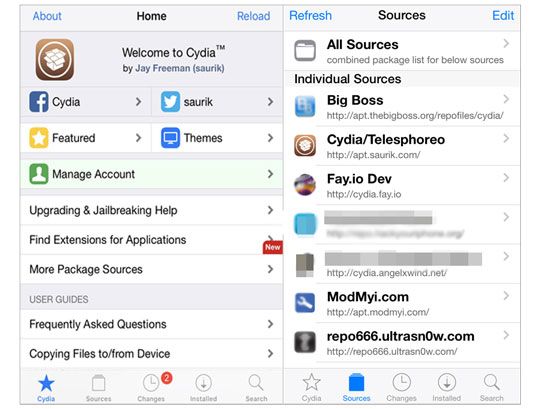
另请参阅:如果iCloud 备份永远无法进行,您该怎么办?实际上,您可以通过本指南修复它。
如果您的电脑上安装有最新版本的 iTunes,您可以在恢复模式下恢复 iPhone。请注意,它不会完全成功地恢复您的 iPhone,并且可能会导致不确定的错误或损坏。
让我们检查一下如何。
1. 让您的 iPhone 进入恢复模式。
iPhone 8 或更新机型:

iPhone 7/7 Plus:
iPhone 6s 或更早版本:
2. 在恢复模式下恢复您的 iPhone。

当然,您了解如何在不更新iOS情况下恢复 iPhone。为了快速安全的操作,您可以选择iPhone 解锁。当然,如果有 iTunes 或 iCloud 备份,您也可以在不更新的情况下恢复 iPhone。但是,它们可能不适用于所有 iPhone,因为您需要信任计算机或正常访问您的 iPhone。因此,iPhone Unlock 是最佳选择。
相关文章:
如何撤消 iPhone 14/13/12/11/X/8 上的更新? (经过验证的技巧)
iPhone 更新后被锁定? 6 个你永远不知道的有效修复方法





